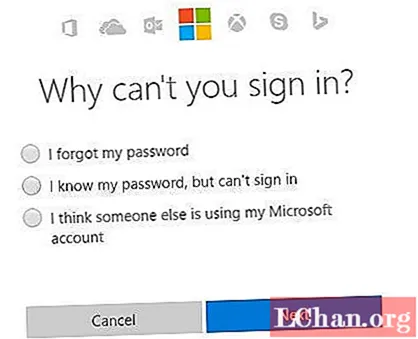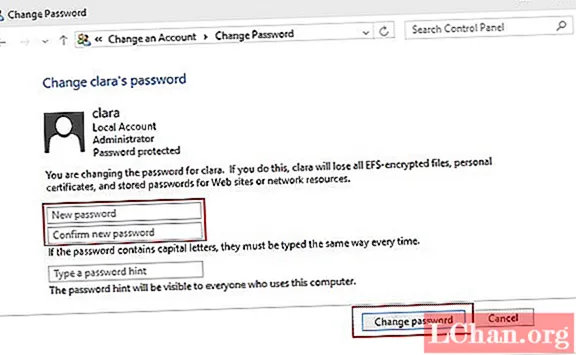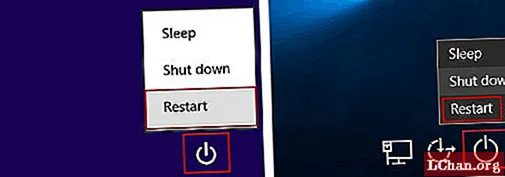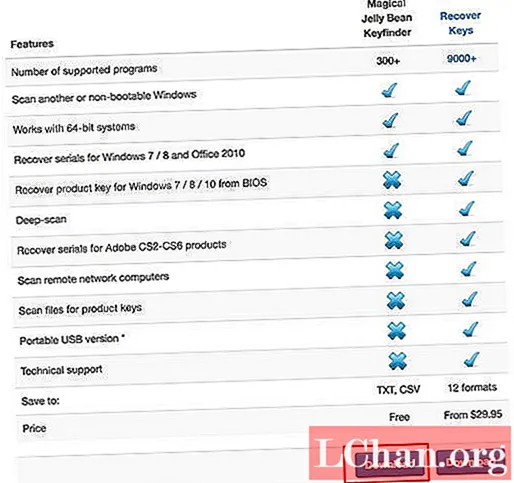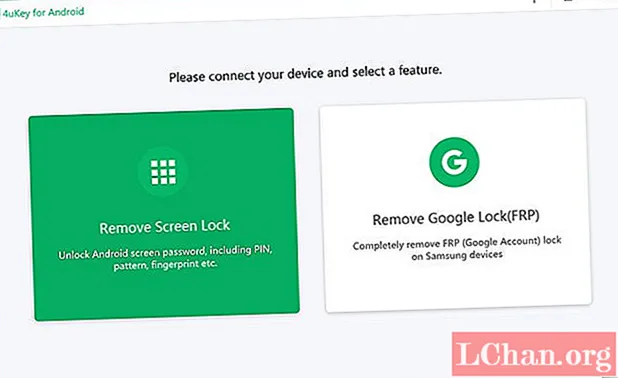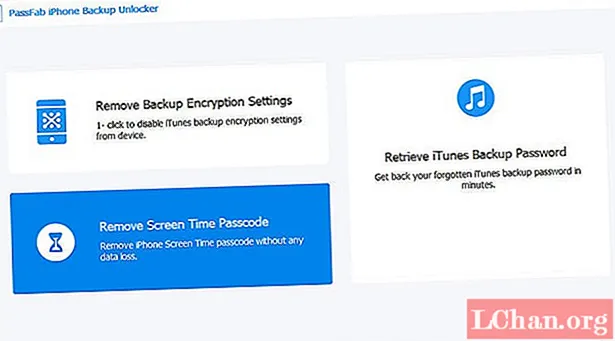Contenu
- Partie 1: Les 4 meilleures façons de déverrouiller le mot de passe de Surface Pro 3 sans mot de passe
- 1. Utilisation de PassFab 4WinKey
- 2. Réinitialiser le compte Microsoft Live en ligne
- 3. Utilisation du compte administrateur
- 4. Paramètres d'usine par défaut pour Surface Pro 3
- Sommaire
Les ordinateurs de la série Surface sont très populaires sur le marché. C'est un bon choix que ce soit pour le travail ou les affaires car il est portable et peut répondre aux besoins quotidiens. Si vous avez verrouillé Surface Pro, comment enregistrer vos données? Bien, déverrouiller Surface pro 3 sans mot de passe est certainement votre premier choix. Si vous cherchez de bonnes solutions à cela, continuez à lire pour le savoir.
Partie 1: Les 4 meilleures façons de déverrouiller le mot de passe de Surface Pro 3 sans mot de passe
1. Utilisation de PassFab 4WinKey
Si vous ne disposez pas d'un disque de réinitialisation de mot de passe lorsque vous êtes verrouillé hors de Surface Pro 3, la réinstallation du système d'exploitation ou le retour aux paramètres d'usine par défaut est une bonne solution, mais vous perdrez toutes vos données de cette façon. Alternativement, je vous recommanderai un outil de réinitialisation de mot de passe Windows 10 appelé PassFab 4WinKey, qui vous permet de créer temporairement un disque de récupération de mot de passe et de l'utiliser pour déverrouiller Surface Pro 3 sans clavier. Les étapes spécifiques sont énumérées ci-dessous:
- Étape 1. Téléchargez et installez l'outil sur un autre ordinateur accessible et insérez un CD, un DVD ou une clé USB vierge. Sélectionnez l'un d'entre eux sur l'interface principale.
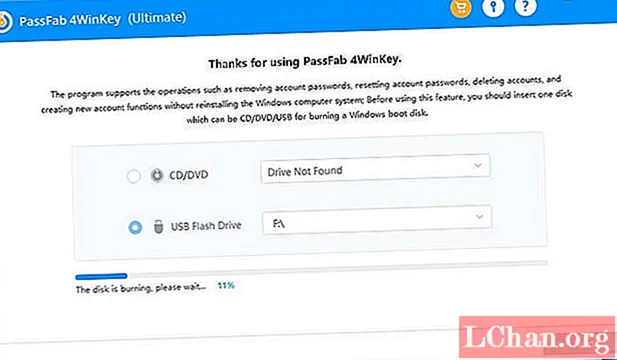
- Étape 2. Branchez le disque de réinitialisation sur votre Surface Pro 3. Maintenez le bouton de réduction du volume enfoncé, puis appuyez et relâchez rapidement le bouton d'alimentation. Lorsque le logo Surface apparaît, relâchez le bouton Volume et votre tablette devrait démarrer à partir du lecteur flash USB.
- Étape 3. Maintenant, vous devez sélectionner le système Windows et choisir le compte verrouillé et cliquer sur "Supprimer le mot de passe du compte" pour supprimer le mot de passe.


À la fin, branchez le disque de réinitialisation et redémarrez votre ordinateur lorsque le mot de passe est supprimé avec succès
Il existe 3 autres façons possibles de réinitialiser le mot de passe sur Surface Pro 3, mais elles peuvent présenter certaines limitations. Si vous ne remplissez pas les conditions requises, le seul moyen de réinitialiser le mot de passe est d’utiliser l’outil de récupération de mot de passe Windows.
2. Réinitialiser le compte Microsoft Live en ligne
Si vous utilisez un compte Microsoft pour vous connecter à Surface Pro 3, les choses seront beaucoup plus faciles. Accédez directement à Réinitialiser le mot de passe et vérifiez vos informations pour réinitialiser le mot de passe de la tablette Surface Pro en ligne.
3. Utilisation du compte administrateur
Cette situation est rare, mais si vous avez la chance d'avoir un autre compte, soyez l'administrateur. Basculez vers ce compte et allez dans Panneau de configuration> Compte d'utilisateur> Gérer un autre compte et entrez un nouveau mot de passe.
4. Paramètres d'usine par défaut pour Surface Pro 3
Cette méthode est certainement le dernier choix pour supprimer le mot de passe Windows 10 sur votre tablette car tout le contenu sera effacé. Pour ce faire, vous devrez connecter la Surface Pro 3 avec le clavier. Sur l'écran de connexion, maintenez la touche Maj enfoncée et cliquez sur l'icône d'alimentation pour sélectionner Redémarrer. Vous serez dirigé vers les options avancées, où vous devrez choisir Dépannage> Réinitialiser votre PC> Tout supprimer.
Sommaire
Il s'agit de réinitialiser le mot de passe Windows 10 sur Surface Pro 3. Mais il y a une chose que vous devez savoir, c'est que vous devez choisir la bonne méthode en fonction de votre cas. Vous ne savez pas comment choisir? Eh bien, vous pouvez toujours compter sur PassFab 4WinKey. Si vous pensez que cet article est utile, n'oubliez pas de le partager avec nous.